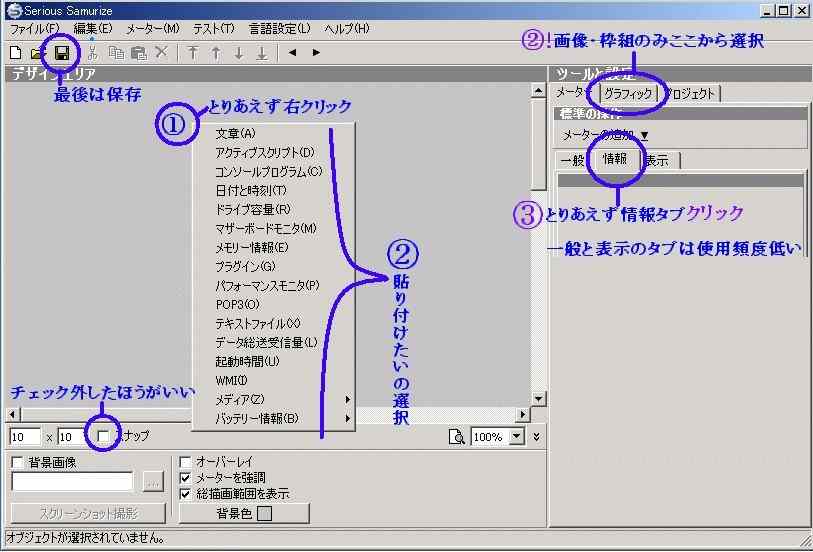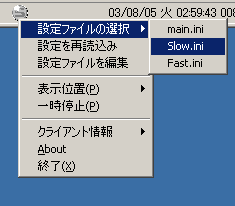HOME
▲Samurizeチュートリアル
複雑難解とい
われがちなSamurizeですが、
やることは3つ
1貼り付け
→ 2保存
→ 3読み込み
※ていうか、2と3は3秒かかりません。問題点は1だけです。
◆◆貼
り付け(Config.exe起動)◆◆
デザインエリア=デスク
トップをあらわしています。
つまりデザインエリアに貼り付けたものが、読み込み時にデスクトップに表示されるわけです。
では、さっそく下図のように、txtファイル/各
種メーター/ス
クリプト※
を
①右クリックメニューから
②貼り付けましょう
③情報タブで調節しましょう
※内容自体を書き換えないと動作しないスクリプトが多いので、
どうしても、スクリプトを試してみたい場合、書き換えの必要ない、
jpNewsR.vbs、news+i.vbs、Today.vbs
などを使うとよいでしょう。
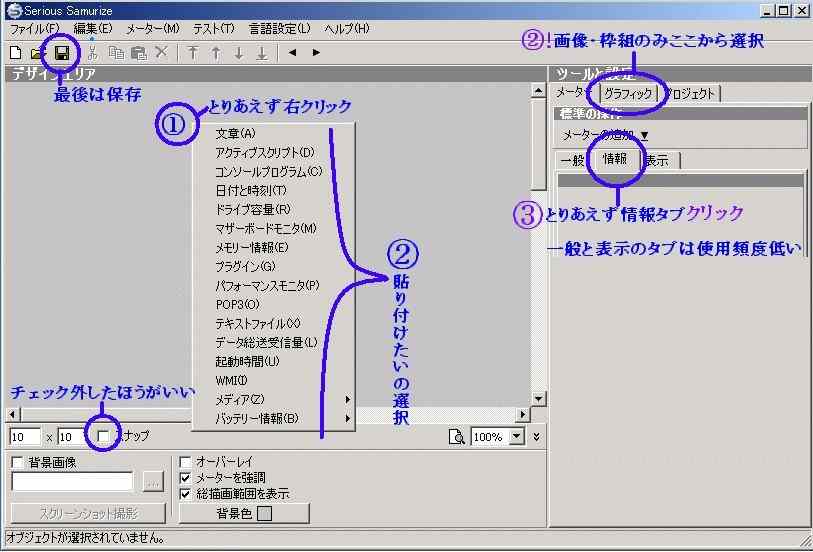
◆◆ 保存 ◆◆
保存ボタンをクリック
◆◆ 読み込み ◆◆
下図のようにClient.exeを起動して、タスクと例アイコンを
右クリックし、上記のiniを読み込んでみましょう。
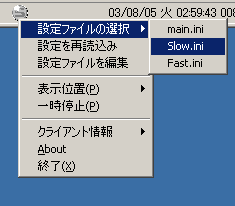
◆◆ その他 ◆◆
・タスクバーに表示してみる
Samurizeで作ったiniは、ツールバーやタスクバー上にも表示させることができます。
1.ツールバーを右クリック → ツールバー(T) → Serious Samurize
Serious Samurize v~
という文字が出たことを確認
※1
2.バーの長さ、高さを適当に調節し、ツールバーの何も書かれてない部分で右クリック
あとは、iniを選択するだけです。